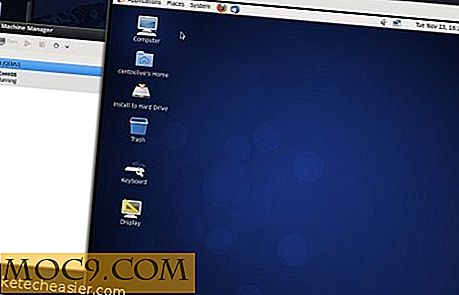Hoe een back-up van uw iPhone Cydia-apps met PkgBackup
Apple iPhone is niets zonder de apps. Dat is het feit dat u te maken krijgt voor en nadat u uw eerste iPhone hebt gekocht.
Hoewel er applicaties worden aangeboden voor een lage prijs, worden de meeste gratis aangeboden. Ook al heb je toegang tot die gratis apps wanneer je maar wilt, het zal veel van je tijd vergen om ze allemaal opnieuw te installeren als je iPhone het laat afweten.
Het punt is, waarom zou je een dag twee proberen te onthouden en uitzoeken welke apps je eerder hebt gebruikt om ze terug te krijgen met een paar klikken?
Ik geloof dat de meesten van ons het erover eens zijn dat het maken van een back-up van onze iPhone-gegevens een van de belangrijkste dingen is die we niet kunnen veronachtzamen.
Ik heb een artikel geschreven over hoe je handmatig een back-up kunt maken van je iPhone-apps, maar veel mensen lijken dit niet te volgen omdat het een beetje ingewikkeld is, vooral voor nieuwe gebruikers. Dus, dit artikel zal je helpen bij het maken van een back-up van je Cydia-apps met behulp van PkgBackup .
PkgBack-upoverzicht
Deze iPhone-app wordt aangeboden bij Cydia voor $ 3, 99. De prijs is net laag genoeg gezien het een zeer goede back-upservice biedt voor uw apps. Het is ontwikkeld door Jibril Gueye van Pragmatix Consulting en gesponsord door Big Boss.
PkgBackup-installatie
De installatie is eenvoudig en eenvoudig. Het is net alsof u andere apps van Cydia alleen installeert, dat u dit pakket moet kopen voordat u het doet. Ik zal een stapsgewijze installatie uitvoeren zodat nieuwe iPhone-gebruikers het misschien nog gemakkelijker zullen vinden.
Stap één: start Cydia en tik op het tabblad " Secties " onder je scherm.

Stap twee: Gevonden binnen secties is de " Hulpprogramma's " optie, tik erop om te openen.

Stap drie: Er zal een lijst met pakketten zijn onder Hulpprogramma's. Probeer te zoeken naar PkgBackup en tik erop om het pakket te openen.

Stap vier : Zoals eerder vermeld, moet u dit pakket kopen om het te blijven gebruiken. U vindt een knop ' Kopen ' in de rechterbovenhoek van het scherm. Tik erop om door te gaan met de aankoop; momenteel wordt $ 3, 99 aangeboden.

Stap vijf: Na de aankoop verschijnt de knop " Installeren " op de locatie waar u de knop " Kopen " hebt gevonden.

Stap zes: en natuurlijk moet elke installatie worden bevestigd, dus tik gewoon op de knop " Bevestigen " om door te gaan met het proces.

Stap zeven: Tik nu op de knop " Terug naar Cydia ".

Een back-up van uw Cydia-applicaties maken
Nadat je PkgBackup hebt geïnstalleerd, kun je het pictogram van je Springboard zien. Als u klaar bent, kunt u deze stappen volgen om uw app-pakketten te ondersteunen.
Stap één: Start PkgBackup vanaf uw Springplank.
Stap twee: zodra deze is geopend, worden alle pakketten die op uw iPhone zijn geïnstalleerd automatisch gescand en gedetecteerd. Het kan even duren, afhankelijk van het aantal geïnstalleerde apps.

U kunt op de kleine pijl tikken om de lijst met alle actieve pakketten op uw iPhone te bekijken.

U kunt specifieke apps kiezen die u niet wilt opnemen in het back-upproces in de lijst.

Bij het kiezen van een specifieke app, kunt u de AAN / UIT-knop omschakelen.

Stap drie: als u klaar bent om door te gaan met de back-up, kunt u teruggaan naar het hoofdscherm van PkgBackup en tikken op de knop " Backup ". Als u bovendien uw lay-out wilt behouden, schakelt u de knop Opmaakindeling in op AAN. Het back-upproces kan even duren om te voltooien, afhankelijk van het aantal pakketten dat op uw iPhone is geïnstalleerd.

Stap vier: Wanneer het back-upproces is voltooid, wordt u gevraagd om een herinnering om met iTunes te synchroniseren; je moet doen zoals geadviseerd. Tik op de knop " OK " en synchroniseer je iPhone met iTunes. Zorg ervoor dat de back-up volledig wordt uitgevoerd tijdens het synchronisatieproces, omdat dit de enige sleutel is waarmee u uw vorige pakketten kunt herstellen.

Tot nu toe, is dat hoe back-up wordt uitgevoerd met behulp van PKGBackup. Stel dat je je firmware hebt hersteld of opgewaardeerd en dat alle Cydia-apps verdwenen zijn, je moet gewoon de back-up herstellen die je met iTunes hebt gemaakt.


Dat is uw startpunt bij het herstellen van al uw Cydia-apps waarvan u een back-up hebt gemaakt met PKGBackup.
Restauratie van Cydia Apps
Natuurlijk, als alle gegevens op je iPhone zijn weggevaagd, moet je PKGBackup opnieuw installeren; volg gewoon de PKNLackup Installatiehandleiding aan het begin van dit artikel. Wanneer alles is ingesteld en klaar is, gaat u verder met de onderstaande stappen.
Stap één: Start PKGBackup om te beginnen. Het detecteert automatisch nieuwe pakketten die op uw iPhone zijn geïnstalleerd, evenals de vorige apps waarvan u een back-up hebt gemaakt.

U kunt op de kleine pijl tikken om specifieke pakketten te kiezen die u wilt opnemen of uitsluiten tijdens het herstelproces.

Stap twee: Wanneer alles klaar is, tikt u op de knop " Herstellen " in het hoofdscherm van PKGBackup om te beginnen met het herstellen van uw Cydia-apps.

Stap drie: het kan enige tijd duren om alle Cydia-apps te downloaden en te installeren, dus je hebt een beetje geduld nodig. Laat je iPhone doen wat hij moet doen en wacht. Wanneer alle apps zijn hersteld, wordt u gevraagd of het klaar is en dat u uw iPhone opnieuw moet opstarten. Doe zoals geïnstrueerd.

Zodra je iPhone is opgestart, worden al je Cydia-apps hersteld (behalve degene die je hebt uitgesloten).

Ik hoop dat deze tutorial je kan helpen om je apps te verbeteren. Aarzel niet om uw opmerkingen, reacties en suggesties achter te laten.
Afbeelding tegoed: Yutaka Tsutano


![Maakt innovatie in technologie ons dommer? [Poll]](http://moc9.com/img/loading.jpg)